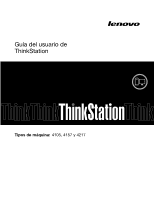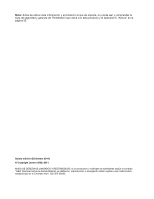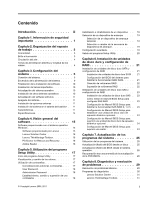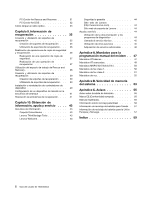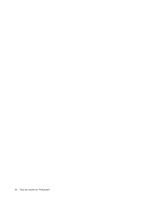Lenovo ThinkStation S20 (Spanish) User Guide
Lenovo ThinkStation S20 Manual
 |
View all Lenovo ThinkStation S20 manuals
Add to My Manuals
Save this manual to your list of manuals |
Lenovo ThinkStation S20 manual content summary:
- Lenovo ThinkStation S20 | (Spanish) User Guide - Page 1
Guía del usuario de ThinkStation Tipos de máquina: 4105, 4157 y 4217 - Lenovo ThinkStation S20 | (Spanish) User Guide - Page 2
garantía de ThinkStation que viene con este producto y el Apéndice C "Avisos" en la página 55. Quinta edición (Diciembre 2011) © Copyright Lenovo 2009, 2011. AVISO DE DERECHOS LIMITADOS Y RESTRINGIDOS: si los productos o software se suministran según el contrato "GSA" (General Services - Lenovo ThinkStation S20 | (Spanish) User Guide - Page 3
Software proporcionado con el sistema operativo Windows 15 Software proporcionado por Lenovo . . . . 15 Lenovo Solution Center 16 Lenovo ThinkVantage Toolbox 16 PC-Doctor for Rescue and Recovery . . . . 16 Adobe Reader 16 Capítulo 5. Utilización del programa Setup Utility 17 Inicio del programa - Lenovo ThinkStation S20 | (Spanish) User Guide - Page 4
de trabajo de Rescue and Recovery 38 Creación y utilización de 10. Obtención de información, ayuda y servicio . . . . 43 Recursos de información 43 Carpeta Online Books 43 Lenovo ThinkVantage Tools 43 Lenovo Welcome 43 Seguridad y garantía 44 Sitio web de Lenovo (http://www.lenovo ThinkStation - Lenovo ThinkStation S20 | (Spanish) User Guide - Page 5
ThinkStation del programa Setup Utility" en de la POST/BIOS. • Capítulo and Recovery® para 10 "Obtención de información, ayuda y servicio" en la página 43 proporciona información sobre la amplia gama de recursos útiles disponibles a través de Lenovo®. • Apéndice A "Mandatos para la programación manual - Lenovo ThinkStation S20 | (Spanish) User Guide - Page 6
iv Guía del usuario de ThinkStation - Lenovo ThinkStation S20 | (Spanish) User Guide - Page 7
de daños personales o daños en el producto. Si ya no dispone de una copia de la Guía de seguridad y garantía de ThinkStation, puede obtener una versión en formato PDF (Portable Document Format) en el sitio web de soporte de Lenovo en: http://support.lenovo.com © Copyright Lenovo 2009, 2011 1 - Lenovo ThinkStation S20 | (Spanish) User Guide - Page 8
2 Guía del usuario de ThinkStation - Lenovo ThinkStation S20 | (Spanish) User Guide - Page 9
ían poder regularse de forma independiente y proporcionar un buen soporte. Sería conveniente que la parte delantera del asiento fuera curva para disminuir la presión en los muslos. Ajuste la altura del haber agotado otros posibles modos para reducir los reflejos. © Copyright Lenovo 2009, 2011 3 - Lenovo ThinkStation S20 | (Spanish) User Guide - Page 10
otras zonas en las que alguien los pudiera desplazar accidentalmente. Para obtener más información sobre los cables de alimentación, consulte la Guía de seguridad y garantía de ThinkStation incluida con su sistema. 4 Guía del usuario de - Lenovo ThinkStation S20 | (Spanish) User Guide - Page 11
Guía de seguridad y garantía de ThinkStation antes de configurar el sistema. Leer los pequeños iconos de los conectores en la parte posterior del sistema. Empareje los conectores con los iconos Conecte el cable del teclado USB (Universal Serial Bus) al conector USB. Nota: Algunos modelos tendr - Lenovo ThinkStation S20 | (Spanish) User Guide - Page 12
VGA (Video Graphics Array) o los dos conectores de la parte posterior del sistema necesarios para parte posterior del sistema. Conecte un extremo del cable de módem al conector de módem situado en la parte en la parte superior de la ilustración. También se se muestra en la parte inferior de la ilustración. - Lenovo ThinkStation S20 | (Spanish) User Guide - Page 13
conectar auriculares al sistema cuando desee escuchar música u otros sonidos sin molestar a nadie. Este conector podría estar situado en la parte frontal del sistema. Cuando se utiliza con altavoces Surround 5.1 o 7.1, este conector se debe conectar a los altavoces centrales y subwoofer. Capítulo - Lenovo ThinkStation S20 | (Spanish) User Guide - Page 14
. 8. Conecte todos los dispositivos adicionales que tenga. Es posible que el sistema no disponga de todos los conectores que se muestran. 8 Guía del usuario de ThinkStation - Lenovo ThinkStation S20 | (Spanish) User Guide - Page 15
4 Conector IEEE 1394 (opcional) 5 Conector eSATA Se utiliza para conectar un dispositivo que requiere un conector USB, como un teclado, un ratón, un escáner o una impresora USB. Si tiene más de 10 dispositivos USB, puede adquirir un concentrador USB, que se utiliza para conectar dispositivos - Lenovo ThinkStation S20 | (Spanish) User Guide - Page 16
anticipada de una imagen del CD/DVD de diagnóstico o un el espacio de trabajo de Rescue and Recovery quede inaccesible. Consulte "PC-Doctor for Windows (como el Media Player), arreglos de otras partes del sistema operativo Windows ThinkStation™ en: http://support.lenovo.com 10 Guía del usuario de - Lenovo ThinkStation S20 | (Spanish) User Guide - Page 17
su modelo específico, utilice el programa Setup Utility. Consulte Capítulo 5 "Utilización del programa Setup Utility" en la página 17. Microprocesador • Procesador de doble núcleo Intel® Xeon® • Procesador Intel Xeon Quad Core • Procesador de seis núcleos Intel Xeon • Memoria caché interna (el tama - Lenovo ThinkStation S20 | (Spanish) User Guide - Page 18
Xeon compatibles con este sistema ThinkStation ) • Unidad de disco duro interna SATA (Serial Advanced Technology Attachment) o unidad Altavoz interno Conectividad • Dos conectores Ethernet 10/100/1000 Mbps integrados • Módem de BIOS) y software SM • Wake on LAN • Wake on Ring (en el programa Setup - Lenovo ThinkStation S20 | (Spanish) User Guide - Page 19
conector de salida SPDIF óptico) • Ocho conectores USB posteriores y dos conectores USB frontales • Conector eSATA • Un conector Ethernet • Dos conectores IEEE 1394 ) • Contraseñas de usuario y administrador para acceder al BIOS Programas de software, preinstalados Es posible que el sistema se - Lenovo ThinkStation S20 | (Spanish) User Guide - Page 20
se estaba certificando o comprobando la compatibilidad de los sistemas operativos que se listan aquí. Después de la publicación de este manual, puede que Lenovo determine que otros sistemas operativos son compatibles con el sistema. Las correcciones y adiciones de esta lista están sujetas a cambios - Lenovo ThinkStation S20 | (Spanish) User Guide - Page 21
Los siguientes programas de software están soportados en el sistema ThinkStation. Puede encontrar información detallada y descargar los programas de software del sitio web de soporte de Lenovo en: http://support.lenovo.com • ThinkVantage Productivity Center • Client Security Solution de ThinkVantage - Lenovo ThinkStation S20 | (Spanish) User Guide - Page 22
si no logra iniciar el sistema operativo Windows. Consulte "PC-Doctor for Rescue and Recovery" en la página 31 para obtener más información. Adobe Reader Adobe Reader es una herramienta que se utiliza para ver, imprimir y hacer búsquedas en documentos PDF. 16 Guía del usuario de ThinkStation - Lenovo ThinkStation S20 | (Spanish) User Guide - Page 23
se utilizan para realizar distintas tareas se muestran en la parte inferior de cada pantalla. Utilización de contraseñas Mediante el programa Setup Utility, puede establecer contraseñas para evitar el acceso no mínimo un carácter alfabético y un carácter numérico © Copyright Lenovo 2009, 2011 17 - Lenovo ThinkStation S20 | (Spanish) User Guide - Page 24
está establecida en Disabled, no se podrá acceder a la unidad de disquetes. Para ver el controlador ICH SATA o el controlador Marvell SATA/SAS, haga lo siguiente: 1. Inicie el programa Setup Utility. Consulte "Inicio del programa Setup Utility" en la página 17. 18 Guía del usuario de ThinkStation - Lenovo ThinkStation S20 | (Spanish) User Guide - Page 25
Devices ➙ SAS/SATA Drive Setup ➙ ICH SATA Controller o Devices ➙ SAS/SATA Drive Setup ➙ Marvell SATA/SAS Controller en el menú del programa Setup Utility. 3. en los sistemas operativos que admiten HyperThreading, como Windows 7 y Windows Vista. El valor predeterminado para HyperThreading es - Lenovo ThinkStation S20 | (Spanish) User Guide - Page 26
, pulse Esc para volver al menú del programa Setup Utility (es posible que tenga que pulsar Esc varias veces). Si desea guardar la nueva configuración, seleccione Save Settings o Save and exit the Setup Utility. En caso contrario, no se guardarán los cambios. 20 Guía del usuario de ThinkStation - Lenovo ThinkStation S20 | (Spanish) User Guide - Page 27
el BIOS del sistema para habilitar la funcionalidad RAID SATA. Nota: Utilice las teclas de flecha en el teclado para realizar selecciones. 1. Pulse F1 para entrar en la configuración del BIOS del sistema. Consulte "Inicio del programa Setup Utility" en la página 17. © Copyright Lenovo 2009 - Lenovo ThinkStation S20 | (Spanish) User Guide - Page 28
Setup y pulse Intro. 3. Seleccione SATA RAID Enable y pulse Intro. 4. Seleccione Enabled y pulse Intro. 5. Pulse F10 para guardar los nuevos valores y salir. Creación de volúmenes RAID al paso 2 para crear volúmenes RAID adicionales, o seleccione Exit y pulse Intro. 10. Pulse la tecla Y cuando se le - Lenovo ThinkStation S20 | (Spanish) User Guide - Page 29
" en la publicación Guía de instalación y sustitución de hardware de ThinkStation. Cómo entrar en Marvell BIOS Setup para configurar SAS RAID En esta sección se describe cómo entrar en Marvell BIOS Setup para configurar SAS RAID. 1. El sistema debe tener instalada una tarjeta adaptadora Marvell SAS - Lenovo ThinkStation S20 | (Spanish) User Guide - Page 30
campo Array name. 10. Seleccione Next y pulse Intro. Cuando se le solicite, pulse Y para completar la creación de matriz y la configuración de RAID. Configuración de Marvell BIOS Setup para establecer una unidad Y cuando se le solicite para completar la supresión. 24 Guía del usuario de ThinkStation - Lenovo ThinkStation S20 | (Spanish) User Guide - Page 31
sistema incluyen la POST, el BIOS y el programa Setup Utility. La POST contiene un Nota: Puede descargar una imagen autoarrancable del CD/DVD (conocida como imagen ISO) del BIOS desde un disco. Información de soporte técnico disponible en: http://support.lenovo.com Para actualizar (flash) el BIOS - Lenovo ThinkStation S20 | (Spanish) User Guide - Page 32
. 1. Vaya a http://support.lenovo.com. 2. Haga lo siguiente para localizar los archivos descargables correspondientes a su tipo de máquina: a. En el campo Enter a product number (Ingresar un número de producto), escriba el tipo de máquina y pulse Go (Ir). b. Pulse Downloads and drivers (Descargas - Lenovo ThinkStation S20 | (Spanish) User Guide - Page 33
a conectar los cables que haya desconectado. Consulte "Cómo finalizar la sustitución de piezas" en la publicación Guía de instalación y sustitución de ThinkStation. 15. Cierre la cubierta del sistema y vuelva a conectar los cables de alimentación para el sistema y el monitor a las tomas eléctricas - Lenovo ThinkStation S20 | (Spanish) User Guide - Page 34
28 Guía del usuario de ThinkStation - Lenovo ThinkStation S20 | (Spanish) User Guide - Page 35
problema de su sistema no se describe aquí, en el Capítulo 10 "Obtención de información, ayuda y servicio" en la página 43 ón Compruebe que: • El cable de alimentación está conectado a la parte posterior del sistema y a una toma de alimentación eléctrica con corriente Copyright Lenovo 2009, 2011 29 - Lenovo ThinkStation S20 | (Spanish) User Guide - Page 36
un conector USB en la parte frontal o Windows se ejecuta normalmente) • Lenovo ThinkVantage Toolbox (se utilizan cuando se ejecuta el sistema operativo Windows) • PC-Doctor for Rescue and Recovery (utilizado cuando el sistema operativo Windows no se inicia) Notas: 30 Guía del usuario de ThinkStation - Lenovo ThinkStation S20 | (Spanish) User Guide - Page 37
desde: http://www.lenovo.com/support. Consulte "PC-Doctor Recovery El programa de diagnóstico PC-Doctor for Rescue and Recovery forma parte del espacio de trabajo de Rescue and Recovery de cada sistema Lenovo. Utilice PC-Doctor for Rescue and Recovery si no logra iniciar el sistema operativo Windows - Lenovo ThinkStation S20 | (Spanish) User Guide - Page 38
Recovery, consulte el sistema de ayuda de PC-Doctor for Rescue and Recovery support.lenovo.com. El programa de diagnóstico PC-Doctor for DOS se ejecuta independientemente del sistema operativo Windows de: http://support.lenovo.com 2. Utilice cualquier software de grabación de CD/DVD para ThinkStation - Lenovo ThinkStation S20 | (Spanish) User Guide - Page 39
Nota: Pulse la tecla F1 para obtener ayuda adicional. 4. Extraiga el disco de diagnóstico de la unidad óptica cuando se complete el proceso de diagnóstico. Cómo limpiar un ratón óptico En este apartado se proporcionan las instrucciones para limpiar un ratón óptico. Los ratones ópticos utilizan un - Lenovo ThinkStation S20 | (Spanish) User Guide - Page 40
34 Guía del usuario de ThinkStation - Lenovo ThinkStation S20 | (Spanish) User Guide - Page 41
Utilización del espacio de trabajo de Rescue and Recovery • Creación y utilización de soportes de USB. En Windows Vista y Windows XP, puede crear un soporte de recuperación únicamente mediante discos. • Para crear soportes de recuperación en Windows 7, pulse Inicio ➙ Todos los programas ➙ Lenovo - Lenovo ThinkStation S20 | (Spanish) User Guide - Page 42
Windows 7 o en Windows USB) al sistema o inserte el disco de arranque en la unidad de CD Recovery en Windows XP, haga lo siguiente: Atención: Cuando utilice los discos de Product Recovery para restaurar el sistema a los valores predeterminados de fábrica en Windows de CD o CD o de Recovery Recovery - Lenovo ThinkStation S20 | (Spanish) User Guide - Page 43
• Para llevar a cabo una operación de copia de seguridad con el programa Rescue and Recovery en Windows 7, haga lo siguiente: 1. En el escritorio de Windows, pulse Inicio ➙ Todos los programas ➙ Lenovo ThinkVantage Tools ➙ Mejoras en copia de seguridad y restauración. Se abre el programa Rescue and - Lenovo ThinkStation S20 | (Spanish) User Guide - Page 44
seguridad de Rescue and Recovery situada en la unidad de disco duro local, en un dispositivo USB o en una unidad de operativo Windows, puede utilizar la característica Rescatar archivos en el espacio de trabajo de Rescue and Recovery Recovery, pulse Ayuda. Notas: 38 Guía del usuario de ThinkStation - Lenovo ThinkStation S20 | (Spanish) User Guide - Page 45
. • Para crear un soporte de rescate en Windows 7, haga lo siguiente: 1. En el escritorio de Windows, pulse Inicio ➙ Todos los programas ➙ Lenovo ThinkVantage Tools ➙ Mejoras en copia de seguridad y restauración. Se abre el programa Rescue and Recovery. 2. En la ventana principal de Rescue and - Lenovo ThinkStation S20 | (Spanish) User Guide - Page 46
disco duro del sistema (normalmente en la unidad C:) en la carpeta SWTOOLS\DRIVERS. Los controladores de dispositivo más recientes para dispositivos instalados de fábrica también están disponibles en: http://support.lenovo.com. El resto de los controladores de dispositivo se encuentra en el soporte - Lenovo ThinkStation S20 | (Spanish) User Guide - Page 47
. Para obtener más información sobre el programa Setup Utility, consulte Capítulo 5 "Utilización del programa Setup Utility" en la página 17. Resolución de problemas de recuperación Cuando no pueda acceder al espacio de trabajo de Rescue and Recovery o al entorno Windows, realice una de las acciones - Lenovo ThinkStation S20 | (Spanish) User Guide - Page 48
42 Guía del usuario de ThinkStation - Lenovo ThinkStation S20 | (Spanish) User Guide - Page 49
en el sitio web de soporte de Lenovo en: http://support.lenovo.com Notas: 1. Las publicaciones están en formato PDF (Portable Document Format). Para visualizar las publicaciones, debe tener instalado en el sistema Adobe Reader. Si aún no ha instalado Adobe Reader en el sistema, aparecerá un mensaje - Lenovo ThinkStation S20 | (Spanish) User Guide - Page 50
Lenovo en: http://www.lenovo.com/support Este sitio Web está actualizado con la última información de soporte como la siguiente: • Controladores y software • Soluciones de diagnóstico • Garantía de productos y servicios • Detalles de productos y piezas • Manuales . 44 Guía del usuario de ThinkStation - Lenovo ThinkStation S20 | (Spanish) User Guide - Page 51
lista de los números de teléfono del soporte de Lenovo para su país o zona geográfica, vaya a http://support.lenovo.com y pulse Support phone list (Lista de teléfonos de soporte) o consulte la Guía de seguridad y garantía de ThinkStation proporcionada con el sistema. Nota: Los números de teléfono - Lenovo ThinkStation S20 | (Spanish) User Guide - Page 52
disponible este servicio, vaya a http://support.lenovo.com, pulse Product & Service Warranty (Garantía del producto y el Service Packs del producto Microsoft Windows preinstalado, consulte el sitio web Microsoft Product Support Services en http://support lenovo.com 46 Guía del usuario de ThinkStation - Lenovo ThinkStation S20 | (Spanish) User Guide - Page 53
Apéndice A. Mandatos para la programación manual del módem En el apartado siguiente se proporcionan los mandatos para programar manualmente el módem. El de modalidad de datos a modalidad de mandatos (mandato T.I.E.S.) Forzar que el módem cuelgue (desconectado) © Copyright Lenovo 2009, 2011 47 - Lenovo ThinkStation S20 | (Spanish) User Guide - Page 54
P Q_ Q0 Sr? Sr=n T V_ V0 V1 W_ W0 W1 W2 X_ X0 X1 X2 X3 X4 Z_ Z0 Z1 48 Guía del usuario de ThinkStation Función Forzar que el módem descuelgue (conectado) Nota: El mandato H1 no se soporta en Italia Visualizar código de identificación de producto Prueba de suma - Lenovo ThinkStation S20 | (Spanish) User Guide - Page 55
T3 &T4 &T5 &T6 &T7 &T8 Función Forzar al detector de la portadora una señal alta (ON) Activar CD (detección de portadora) cuando esté presente la portadora remota El módem ignora la señal DTR El módem vuelve gica local en bucle cerrado Apéndice A. Mandatos para la programación manual del módem 49 - Lenovo ThinkStation S20 | (Spanish) User Guide - Page 56
El parámetro "a" especifica el protocolo de modulación deseado donde: 0=V.21, 1=V.22, 2=V.22bis, 3=V.23, 9=V.32, 10=V.32bis, 11=V.34, 12=V.90,K56Flex,V.34......,56=K 56Flex, V.90,V.34......, 64=Bell 103, y 69=Bell 212. El automática datos/fax Clase de servicio 50 Guía del usuario de ThinkStation - Lenovo ThinkStation S20 | (Spanish) User Guide - Page 57
ID local Documento para sondeo Identificar modelo Identificar fabricante Tiempo de espera excedido para fase C Indicar solicitud de sondeo Apéndice A. Mandatos para la programación manual del módem 51 - Lenovo ThinkStation S20 | (Spanish) User Guide - Page 58
mediante un filtro con las especificaciones siguientes: Telekom PTT SCR-BE Taximpulssperrfilter-12kHz PTT Art. 444.112.7 Bakom 93.0291.Z.N 52 Guía del usuario de ThinkStation - Lenovo ThinkStation S20 | (Spanish) User Guide - Page 59
X5550, X5560, X5570, W3503, W3505, W3520, W3530, W3540, W3550, W3565, W3570, W3580, W3670, W5580, W5590 Intel Xeon E5645, E5649, X5650, X5660, X5667, X5670, X5672, X5675, X5677, X5680, X5687, X5690, W3680, W3690 Frecuencia de memoria 800 MHz 1066 MHz 1333 MHz 800 MHz 1066 MHz 1333 MHz © Copyright - Lenovo ThinkStation S20 | (Spanish) User Guide - Page 60
de DIMM instalados por banco de CPU 1 GB, 2 GB, 4 GB De 1 a 6 Modelo de microprocesador Intel Xeon E5502, E5503, E5504, E5506, E5507 Intel Xeon E5520, E5530, E5540, E5620, E5603, E5606, E5607, E5630, E5640, E5645, E5647, E5649, X5550, X5560, X5570, X5650, X5660, X5667, X5670, X5672, X5675, X5677 - Lenovo ThinkStation S20 | (Spanish) User Guide - Page 61
Las referencias contenidas en esta publicación a sitios web que no sean de Lenovo sólo se proporcionan por comodidad y en ningún modo constituyen una aprobaci web. Los materiales de dichos sitios web no forman parte de los materiales para este producto de Lenovo y el uso de dichos sitios web corre a - Lenovo ThinkStation S20 | (Spanish) User Guide - Page 62
en los Estados Unidos y/o en otros países: Lenovo El logotipo de Lenovo Rescue and Recovery ThinkStation ThinkVantage Microsoft, Windows y Windows Vista son marcas registradas del grupo de empresas Microsoft. Intel y Xeon son marcas registradas de Intel Corporation en Estados Unidos o en otros - Lenovo ThinkStation S20 | (Spanish) User Guide - Page 63
mbolo químico para el metal que contiene la batería (Pb para plomo, Hg para mercurio y Cd para cadmio). Los usuarios de baterías y acumuladores no deben deshacerse de las baterías y la recogida y el tratamiento adecuados, vaya a: http://www.lenovo.com/lenovo/environment Apéndice C. Avisos 57 - Lenovo ThinkStation S20 | (Spanish) User Guide - Page 64
58 Guía del usuario de ThinkStation - Lenovo ThinkStation S20 | (Spanish) User Guide - Page 65
ón de problemas 29 BIOS, actualizar (flash) Lenovo 2009, 2011 instalar 40 reinstalación 40 copia de seguridad y recuperación, operaciones 36 creación y utilización de soportes de rescate 39 crear y utilizar soportes de recuperación 35 D diagnóstico imagen del CD/DVD 10 Rescue and Recovery 38 espacio - Lenovo ThinkStation S20 | (Spanish) User Guide - Page 66
copia de seguridad y recuperación 36 óptico, ratón limpiar 33 60 Guía del usuario de ThinkStation organizar el espacio de trabajo 3 P PC-Doctor for Rescue and Recovery 31 programa Setup Utility, iniciar 17 programas de diagnóstico, utilizar 44 programas, actualizar sistema 25 R recuperación bloque - Lenovo ThinkStation S20 | (Spanish) User Guide - Page 67
ón eléctricas 4 U unidades internas 12 usuario, contraseña 18 utilización contraseñas 17 documentación 44 otros servicios 45 programas de diagnóstico 44 Setup Utility 17 soportes de rescate, creación y 39 V valores avanzados 19 cambiar 17 ver 17 velocidad de memoria 53 velocidad, memoria 53 visi - Lenovo ThinkStation S20 | (Spanish) User Guide - Page 68
62 Guía del usuario de ThinkStation - Lenovo ThinkStation S20 | (Spanish) User Guide - Page 69
- Lenovo ThinkStation S20 | (Spanish) User Guide - Page 70
Número de pieza: 53Y4320 (1P) P/N: 53Y4320 *53Y4320*
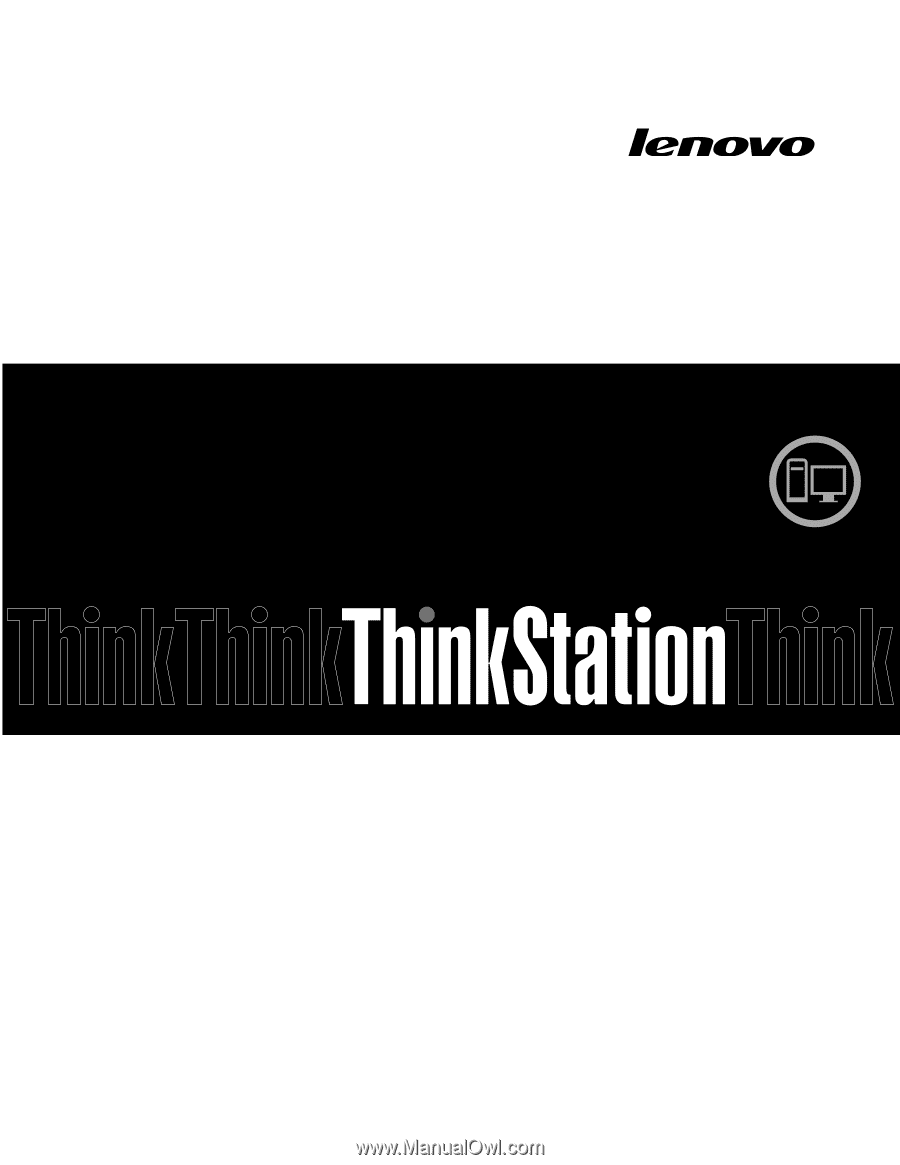
Guía del usuario de
ThinkStation
Tipos de máquina:
4105, 4157 y 4217